Como mudar o tamanho da fonte no Outlook
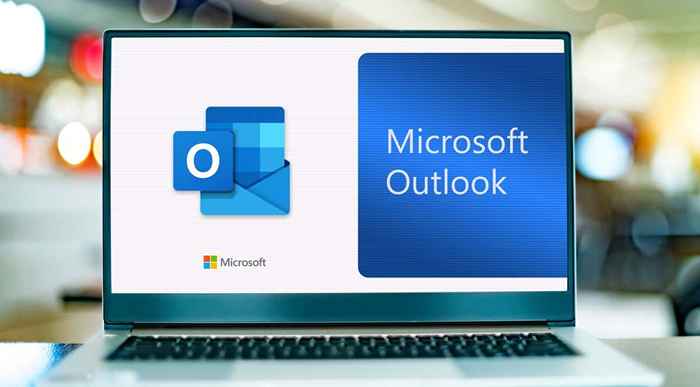
- 1478
- 235
- Mr. Mitchell Hansen
Microsoft Outlook é um aplicativo de email que faz parte da linha de produtos Microsoft Office 365. Os principais recursos incluem adicionar reuniões de zoom diretamente ao seu calendário e criar modelos de e -mail. Embora projetados para Windows, o Microsoft Outlook pode ser usado em navegadores como o Google Chrome ou pode ser baixado no Mac, Android e Apple iOS.
Um dos benefícios da perspectiva é sua personalização, permitindo que o usuário altere a aparência de seus e -mails. Você pode personalizar configurações de fonte, como tamanho e cor ou outras configurações, como notificações e sons. Neste tutorial, mostraremos como alterar a fonte padrão no Outlook.
Índice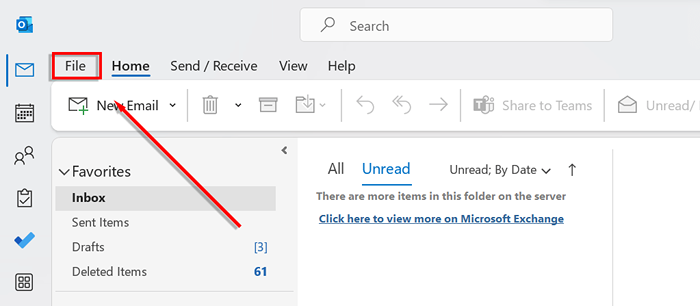
- Navegue para o menu de opções.
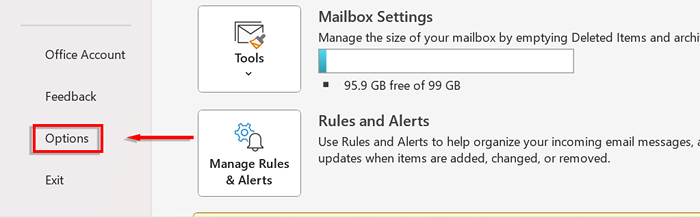
- No lado esquerdo da nova caixa de diálogo, selecione Mail.
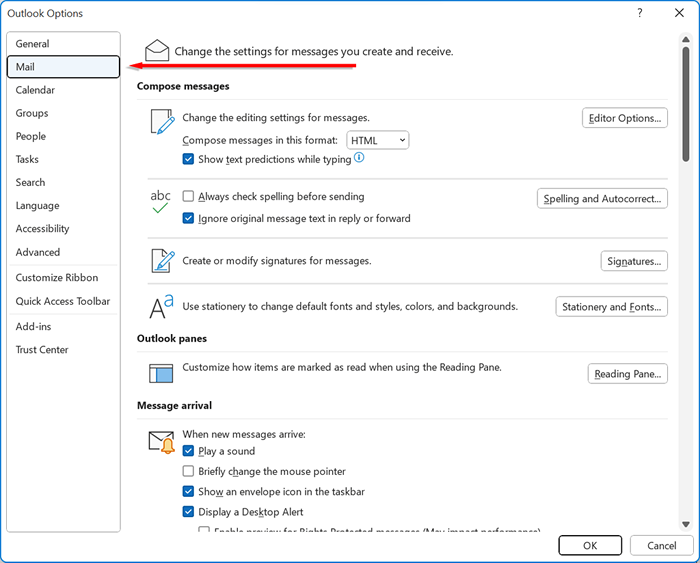
- Clique em artigos de papelaria e fontes.
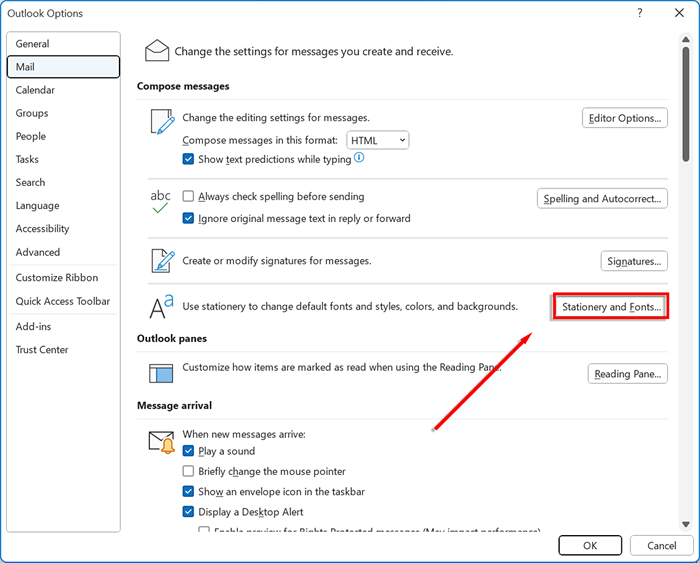
- Clique em novas mensagens de correio para alterar a fonte padrão em novos e -mails.
- Clique em Responder ou encaminhar mensagens para alterar a fonte para responder ou encaminhar um email.
- Clique em compor e ler mensagens de texto simples para alterar como as mensagens de texto simples aparecem apenas para você. As mensagens aparecerão em texto simples para destinatários.
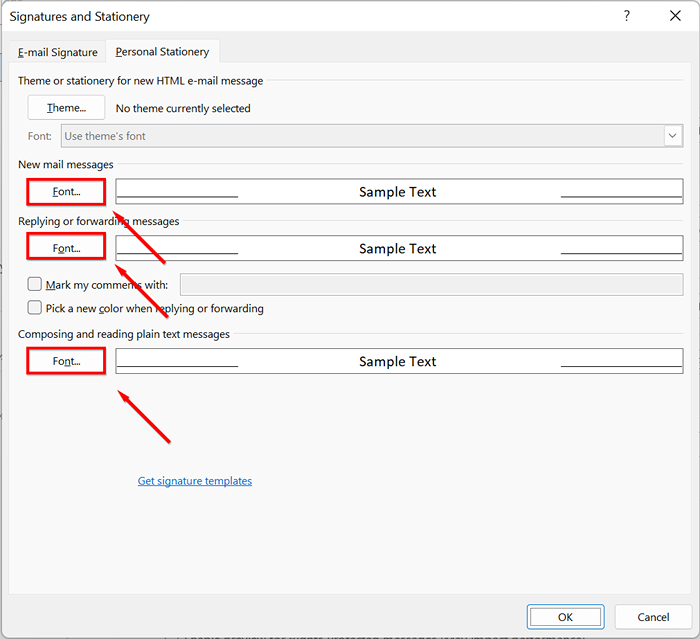
- Escolha a fonte que você gostaria de usar. Você pode usar qualquer fonte que seja baixada no seu computador. Se você deseja mudar do tamanho da fonte padrão, selecione o tamanho do texto de sua escolha.
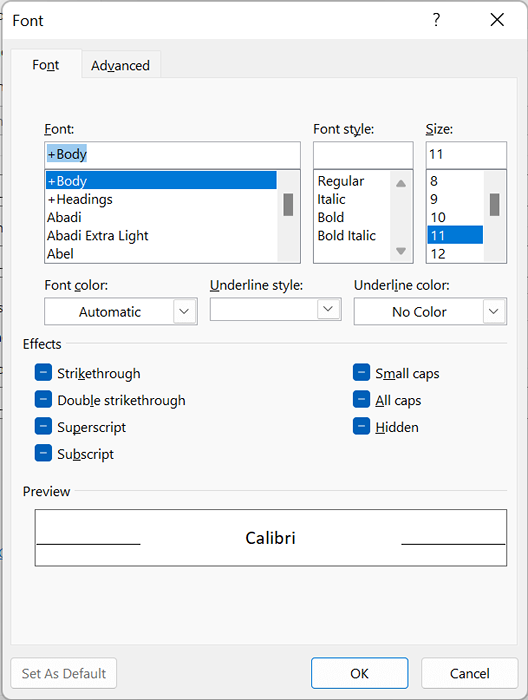
- Você também pode personalizar a cor do texto sob o cabeçalho da cor da fonte, o estilo da fonte sob o título de estilo, adicionar sublinhagem, mudar o espaçamento e aplicar vários efeitos.
Como alterar fontes e tamanho da fonte no Microsoft Outlook para MacOS
Para alterar as fontes no Outlook para Mac:
- Abra o Microsoft Outlook no seu dispositivo MacOS.
- Vá para preferências e selecione fontes.
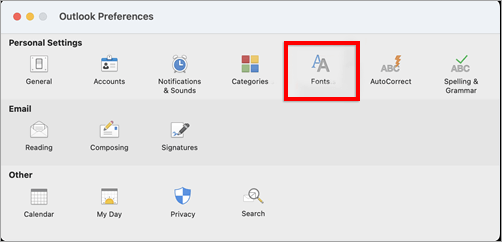
- Clique em Fonte na categoria que você gostaria de alterar:
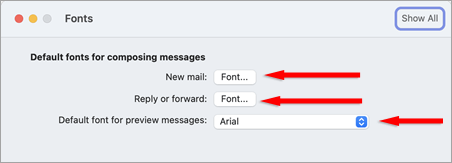
- Novo correio: altere a fonte padrão em novos e -mails.
- Responder ou encaminhar: Altere a fonte para responder ou encaminhar um email.
- Texto simples: altere como apenas as mensagens de texto simples aparecem para você. As mensagens aparecerão em texto simples para destinatários.
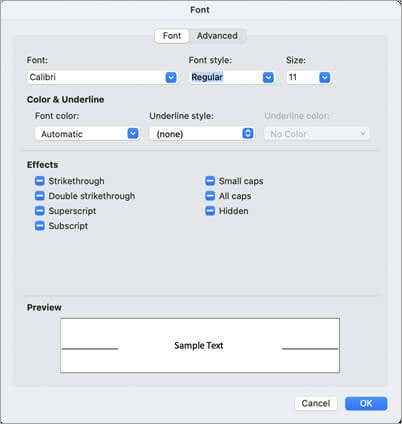
Como alterar fontes e tamanho da fonte no Microsoft Outlook para Web/HTML
Se você usar a versão baseada na Web do Outlook, veja como alterar sua fonte:
- No seu navegador, navegue até o Outlook.com.
- Selecione o ícone Cog no canto superior direito e selecione Exibir todas as configurações do Outlook.
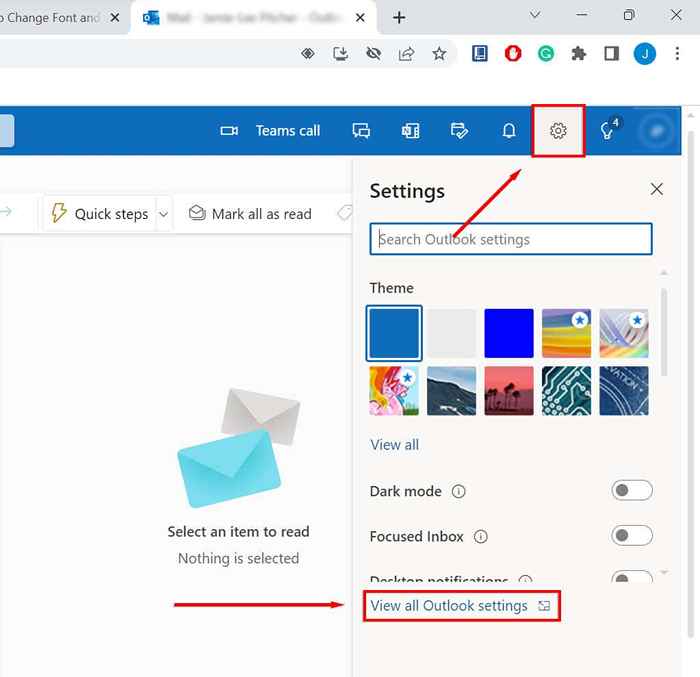
- Escolha Compor e Responder.
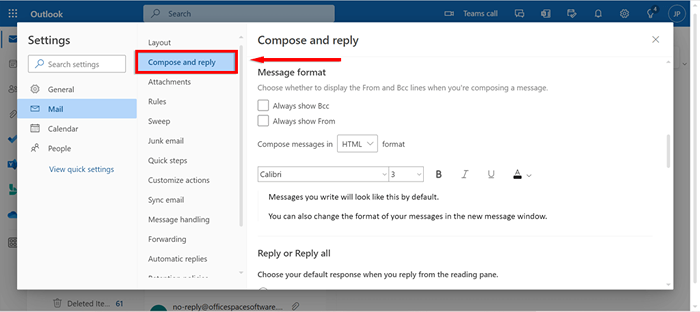
- Em formato de mensagem, selecione a fonte desejada na caixa suspensa.
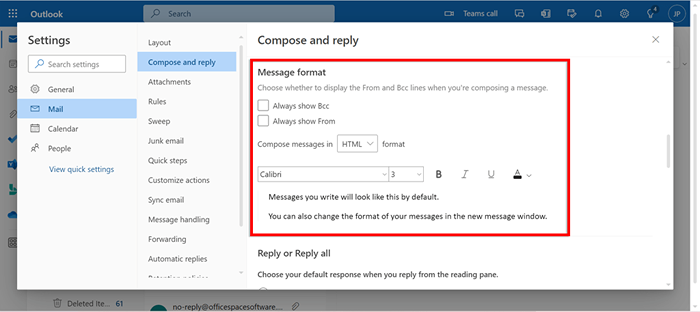
- Selecione Salvar.
Como alterar a fonte e o tamanho da fonte na lista de mensagens do Microsoft Outlook
Se você deseja alterar a fonte e o tamanho da fonte em sua lista de mensagens:
- Abra o Microsoft Outlook no seu dispositivo e navegue para visualizar.
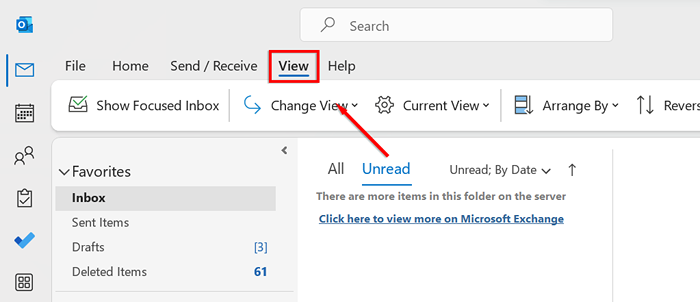
- Clique em Alterar Visualização e selecione Gerenciar visualizações no menu suspenso.
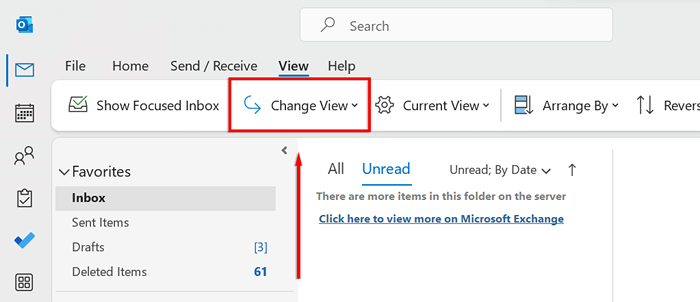
- Clique em Modificar.
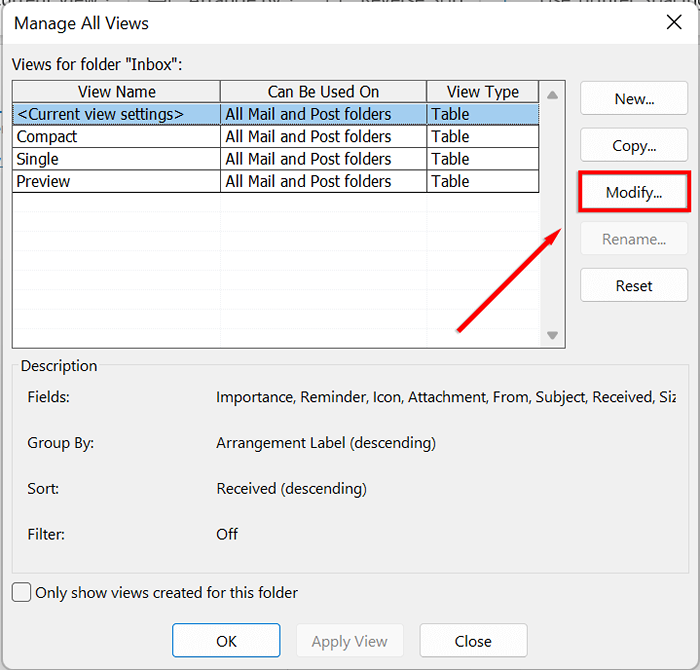
- Clique em outras configurações.
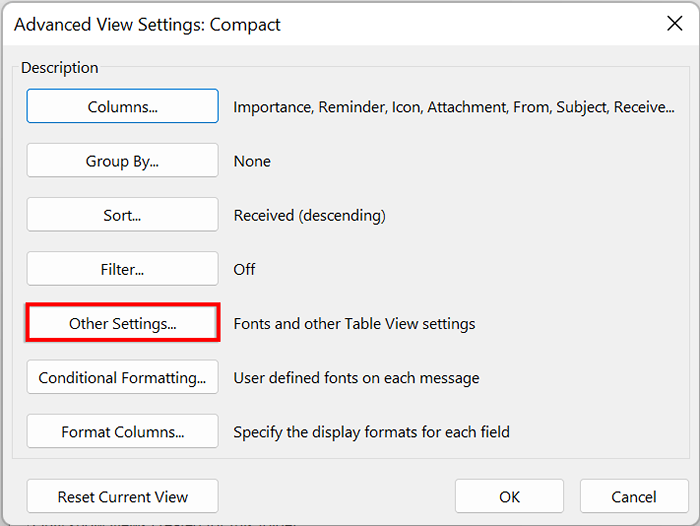
- Para alterar a fonte ou o tamanho da fonte para os cabeçalhos da coluna em sua fonte de coluna de clique na caixa de entrada. Escolha a fonte e o tamanho que você deseja.
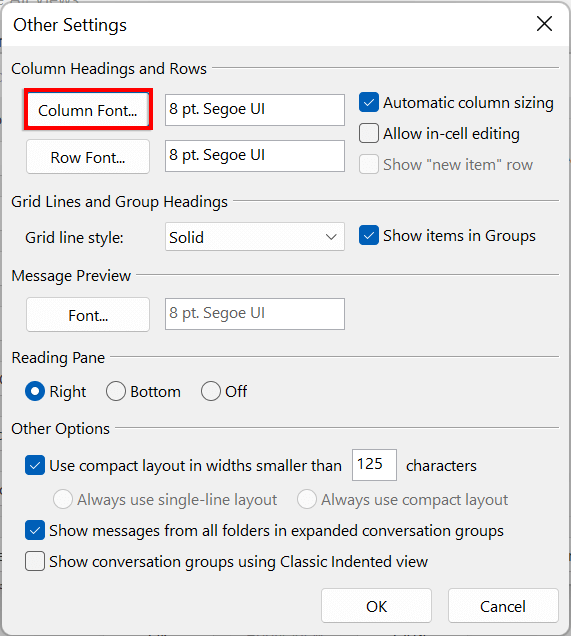
- Para alterar a fonte ou o tamanho da fonte das linhas de assunto da mensagem em sua caixa de entrada, clique em Linha. Escolha a fonte e o tamanho que você deseja.
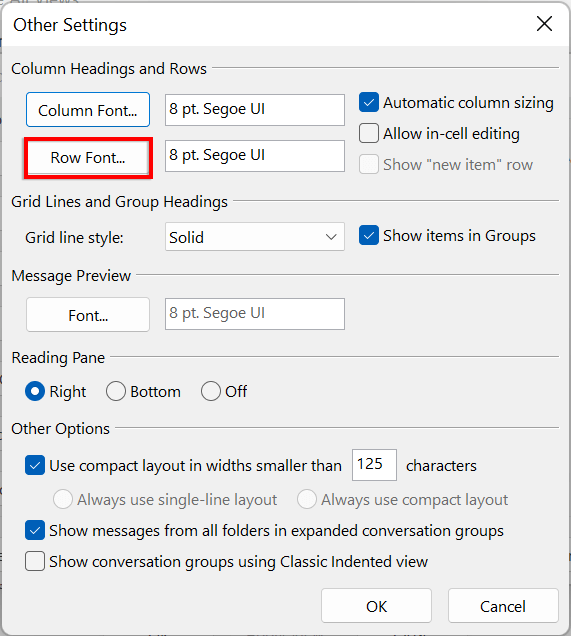
- Clique OK.
Faça seus e -mails se destacarem
É isso! Agora você deve ser capaz de personalizar o tamanho da fonte e a fonte na perspectiva de qualquer dispositivo que você possua. Você pode usar essa funcionalidade para tornar seus e -mails mais profissionais, tornar sua assinatura de e -mail única ou apenas se divertir um pouco.
- « Como se basear em slides do PowerPoint durante uma apresentação
- Como adicionar um título a um documento do Microsoft Word »

